Bạn đang cần ký tên hoặc điền thông tin vào một tài liệu PDF quan trọng nhưng lại ngại in ấn, scan? Đừng lo, Acrobat Reader đã có sẵn công cụ Fill & Sign cực kỳ tiện lợi, giúp bạn xử lý tài liệu điện tử một cách chuyên nghiệp và nhanh chóng. Hãy cùng khám phá bí kíp sử dụng Fill & Sign trong bài viết dưới đây nhé!
1. Lợi ích tuyệt vời của công cụ Fill & Sign trong Acrobat Reader
Công cụ Fill & Sign là một tính năng hữu ích được tích hợp sẵn trong phần mềm đọc file PDF Acrobat Reader. Thay vì phải in tài liệu ra, điền thông tin thủ công rồi scan lại, bạn có thể thực hiện tất cả thao tác ngay trên máy tính với Fill & Sign.
Dưới đây là một số ưu điểm vượt trội của công cụ Fill & Sign:
- Tiết kiệm thời gian và công sức: Điền thông tin và ký tên điện tử trực tiếp trên tài liệu PDF mà không cần in ấn.
- Nâng cao hiệu suất công việc: Xử lý tài liệu nhanh chóng, chuyên nghiệp và hiệu quả hơn.
- Bảo mật thông tin: Lưu trữ và chia sẻ tài liệu điện tử an toàn, tránh thất lạc hoặc hư hỏng.
- Dễ dàng sử dụng: Giao diện trực quan, thân thiện với người dùng.
- Hoàn toàn miễn phí: Tính năng Fill & Sign được cung cấp miễn phí trong Acrobat Reader.
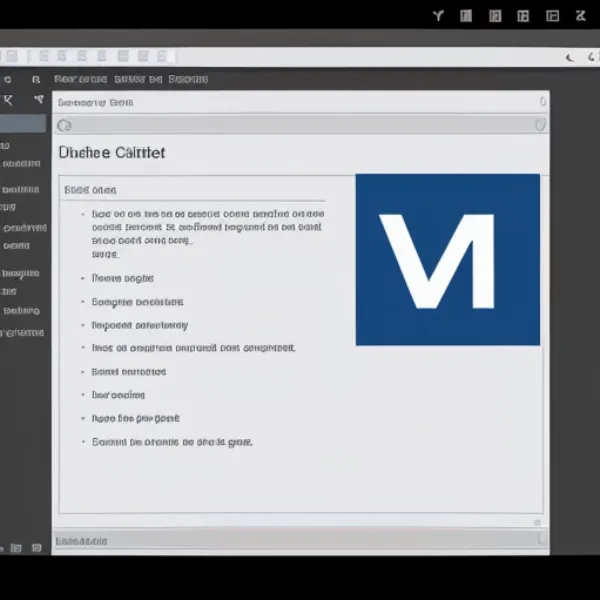 Sử dụng công cụ Fill & Sign
Sử dụng công cụ Fill & Sign
2. Hướng dẫn chi tiết cách sử dụng công cụ Fill & Sign trong Acrobat Reader
Bước 1: Mở tài liệu PDF cần điền thông tin và ký tên bằng Acrobat Reader.
Bước 2: Chọn biểu tượng Fill & Sign ở thanh công cụ bên phải hoặc trong menu Tools.
Bước 3: Sử dụng các công cụ sau để điền thông tin vào tài liệu:
- Add Text: Thêm văn bản vào bất kỳ vị trí nào trên tài liệu. Bạn có thể thay đổi font chữ, cỡ chữ, màu sắc cho phù hợp.
- Add Checkmark: Thêm dấu tích vào các ô vuông hoặc tròn.
- Add X: Thêm dấu X vào các ô vuông hoặc tròn.
- Add Dot: Thêm dấu chấm vào vị trí bất kỳ.
Bước 4: Sử dụng công cụ Sign để tạo chữ ký điện tử:
- Chọn Add Signature.
- Chọn một trong ba cách để tạo chữ ký:
- Type: Gõ chữ ký của bạn.
- Draw: Vẽ chữ ký bằng chuột hoặc bút cảm ứng.
- Image: Chèn hình ảnh chữ ký đã được lưu trữ trên máy tính.
- Nhấn Apply để thêm chữ ký vào tài liệu.
Bước 5: Lưu lại tài liệu PDF sau khi đã điền thông tin và ký tên.
3. Mẹo nhỏ giúp bạn sử dụng Fill & Sign hiệu quả hơn
- Sử dụng tính năng Autofill để tự động điền thông tin cá nhân đã được lưu trữ.
- Tạo và lưu trữ nhiều chữ ký khác nhau cho các mục đích sử dụng khác nhau.
- Sử dụng tính năng Send for Signature để gửi tài liệu yêu cầu chữ ký từ người khác.
4. Lời kết
Với công cụ Fill & Sign trong Acrobat Reader, việc điền thông tin và ký tên điện tử trên tài liệu PDF trở nên dễ dàng và thuận tiện hơn bao giờ hết. Hãy áp dụng ngay những bí kíp trên để tối ưu hóa hiệu suất công việc của bạn nhé!


